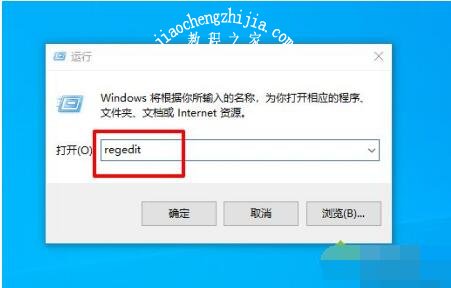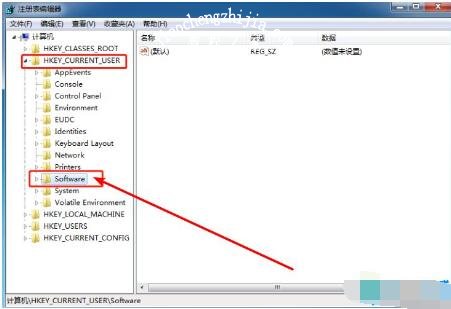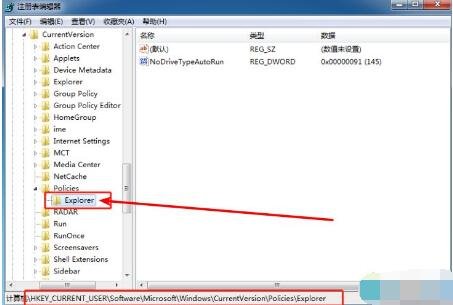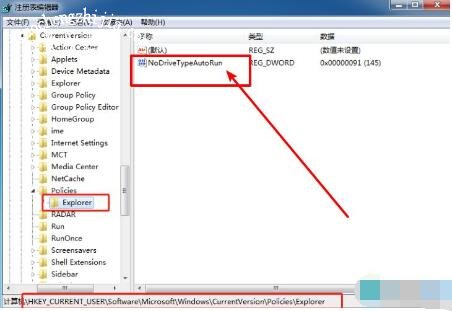鼠标相当于电脑的手足,没有鼠标电脑就成了一个摆设,如果你长时间不更换鼠标,你就会遇到鼠标各种各样的问题,最近有小伙伴发现自己的鼠标右键用不了,可以用时也不灵敏,这该怎么解决呢?要是小编就直接换一个新的啦,当然如果是电脑设置影响的,大家可以根绝下面的步骤恢复。
win10鼠标右键用不了怎么办:
1、同时按Win和R键打开运行,并输入“regedit”回车即可。
2、在注册表里,左键双击名为“HEKY_CURRENT_USER”的文件夹,在它的子目录里再双击“Software”。
3、随后,按照这个方式,依次点击“Microsoft”-“Windows”-“CurrentVersion”-“Policies”-“Explorer”文件夹
4、鼠标左键双击“Explorer”文件夹,在右侧找到并点击选中“NoViewContexMenu”后,使用Del键,将这个值删除,最后重启电脑即可
鼠标右键不灵敏的修复方法:
方法一
1. 打开【开始】→【运行】:
2. 输入“regedit”命令→单击【确认】
3. 依次点开以下键值打开Explorer。
4. 在右侧找到【NoViewContexMenu】键值。
5.右击【删除】即可。
方法二
1.准备工具:螺丝刀、 镊子 、小刀,坏的鼠标或者跟本身的左键、中键、其他不常用的按键对换。
2.拆开鼠标:鼠标有3颗螺丝(螺丝根据各个鼠标品牌个数可能不一样),用螺丝刀取下后就可以看见鼠标内部结构了,内部结构很简单,就一个 电路板 和一个滚动。
3.拆开微动:左后键和滚动各一个(滚动向下按也会听到咔咔一声)。黑色外壳是通过两侧的孔套在上面的,用小刀撬开你就可以看到里面的东西了。
4.修理微动片:
第一种方法就是将弹簧片稍微拉平一点(就是凹下去那个东东),但这种方法不是很见效,而且容易反弹。
第二种方法就是将滚动的微动片换到你失灵的键上,因为滚动上的那个微动基本上没什么用,少了就少了吧。
方法三
检查硬盘,当硬盘有坏道的时候,或者碎片过多。也可能会导致鼠标右键不灵敏,这个或许跟虚拟内存调用硬盘读取,遇到这样情况当然会反应很慢,使用chkdsk命令吧。 清理碎片时候,发现碎片多的文件,挪移到其它盘,整理后挪回来即可,这样即有效又很快,解决办法一般重新启动电脑故障就消失了。
上述便是‘win10鼠标右键用不了怎么办 鼠标右键不灵敏简单的修复方法’的全部内容了,希望可以给大家带来帮助,如果你还想了解更多win10系统的知识,可以收藏教程之家网。